【前言】
在正式开始之前,先讲两个名词的定义,好区别在后面的操作:
1、白群晖用户:泛指购买了群晖官方机器的使用者,不管你是购买的海淘水货版机器,还是在国内经销商购买的国内行货,或者从别的使用者手上购买的二手机器,这些机器都属于白群晖。
2、黑群晖用户:除了上面“白群晖用户”以外的用户都是黑群晖用户,这些使用者的机器基本上是DIY组装电脑安装黑群晖系统,也有部分用户使用别的品牌NAS机器(比如:威联通、铁威马等等)安装黑群晖系统。
【白群晖登录QuickConnect需要注意的细节】
很多人在使用群晖注册和登录QuickConnect的时候,发现经常出问题,这是由于群晖的服务器在台湾,所以有时我们在访问的时候不怎么顺利,特别是移动的宽带,不成功的机率非常高,所以需要注意一些细节,请按照以下步骤操作:
1、强烈推荐使用谷歌Chrome浏览器,或者使用谷歌Chrome内核的浏览器。不要用IE内核的浏览器!不要用IE内核的浏览器!不要用IE内核的浏览器!
PS:并非只能用谷歌Chrome浏览器,其他不使用IE内核的浏览器理论上也可以支持的,比如:Microsoft Edge、猎豹,火狐。
你问我IE内核为什么不能用?微软自己都放弃IE内核了,你还问我为什么。。。
2、群晖控制面板-网络-网络界面,点一下“局域网1”,编辑,在“IPv4”选中“自动取得网络设置(DHCP)”,在IPv6-IPv6设置,选择“关闭”,确定。
3、群晖控制面板-网络-常规,勾选“手动配置DNS服务器”,在首选的DNS服务器输入114.114.114.114,备用的服务器输入223.5.5.5,确定。
4、控制面板,区域选项,时间,在最下方的“与NTP服务器同步”,点一下立即更新,网络正常的话会提示同步成功(如果网络不正常,同步会失败);
5、控制面板,QuickConnect,注册/登录。如果显示“无法连接到synology服务器”,则回去做第3步(DNS可以用别的,请百度:公共DNS)和第4步以后再回来登录。
6、如果前面1-5步全部做了,登录窗口依然不出来的,只能说明你的网络实在是太差了,建议多按几次F5刷新网页,或者请过一段时间再试。。。。
7、如果还没有注册过群晖官网账号的,在弹出的登录窗口,点创建账户,已经注册有群晖官网账号的白群晖用户,可以直接在此输入账号和密码,登录 (黑群晖用户不要直接在这个链接注册账号);
8、输入Synology账户(为邮箱地址)和密码,点登录;温馨提醒:黑群晖用户不要登录!黑群晖用户不要登录!黑群晖用户不要登录!否则你会被要求拍NAS真机视频上传进行验证。
9、勾选“启用QuickConnect”和“请勾选确认您已同意遵守服务条款和隐私条款”;
10、在“QuickConnect ID”处设置一个远程访问的ID(实际上是注册一个二级域名,ID的命名要求是纯字母或者字母开头+数字),(已经注册有群晖官网账号和ID的,可以输入与之前使用账号配套的ID);
11、点应用,然后耐心等待;
12、新注册的账户,设置的ID如果还没有人使用的,系统就自动帮你注册好了。如果新注册的ID是系统重号的,系统会提示重号或者提示出错,请更换一个ID再点应用。如果是已有账号登录与之配套的ID,系统会提示之前在另外一台使用过,是否登录,点是即可。
13、搞定啦!以http://quickconnect.cn/开头或者以http://quickconnect.to/开头的链接,就是群晖外网访问的地址了。下面的ID是手机APP登录的时候用的,在APP第一行输入ID。
【黑群晖注册Synology账户的步骤】此步骤为黑群晖用户专用,白群晖用户跳过;
1、在浏览器打开【这个链接 】;
2、输入你的个人邮箱,请使用谷歌邮箱、微软邮箱、苹果邮箱等国外邮箱,不要使用国内邮箱,下一步(如果你没有这些国外邮箱,可以点【这里】注册一个新的国外邮箱);
3、此时,系统会自动给你的邮箱发送一封邮件,请打开邮箱查看;
4、复制验证码;
5、把上一步骤复制的验证码,粘贴到下图处,点“下一步”;
6、创建账号,需要填写以下内容;
7、填写信息要求如下:
(1)姓名:不要求实名,随便写;
(2)用户类型:选“家庭用户”;
(3)位置:选择中国(香港、台湾、澳门也属于中国)以外的地区,我这选择的是“新加坡”。
(4)密码:这个是设置群晖官网synology账户的密码,并非邮箱密码,也不是你安装群晖时设置的登录密码,不要搞混淆了。密码要求大写英文+小写英文+数字的组合,长度8位或者以上。
确认信息无误后,点:下一步;
8、这里会显示有一个提示“检测到您选择的位置与浏览器的所在位置不符”等等,不用理会,无须更改,点“下一步”;
9、在“我同意 Synology 账户的服务条款”和“我已阅读并同意上述数据处理政策”两处打勾,提交;
10、出现这个“恭喜”的界面就表示注册完成了,点“登录”;
11、检查一下“电子邮箱”和“所在位置”,设置正确了就可以了。
【黑群晖Synology账号的用途】
1、这个注册黑群晖Synology账号干嘛用呢?比如你在使用某些套件(Active Backup for Business、OFFICE、exFAT、Advanced Media Extensions)的时候,需要登录账号来激活,那么这个时候就需要用到这个账号了。
2、注意:
黑群晖用户不要登录QuickConnect!
黑群晖用户不要登录QuickConnect!
黑群晖用户不要登录QuickConnect!
否则你会被要求拍NAS真机视频上传进行验证。
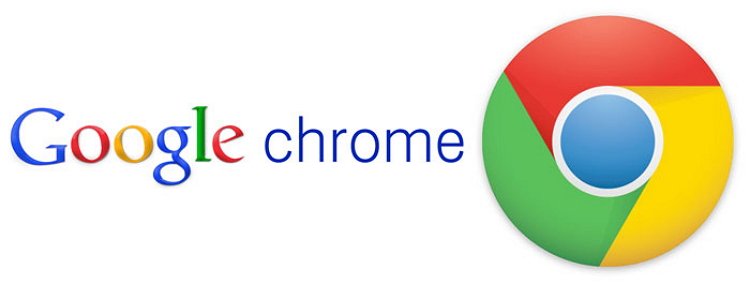
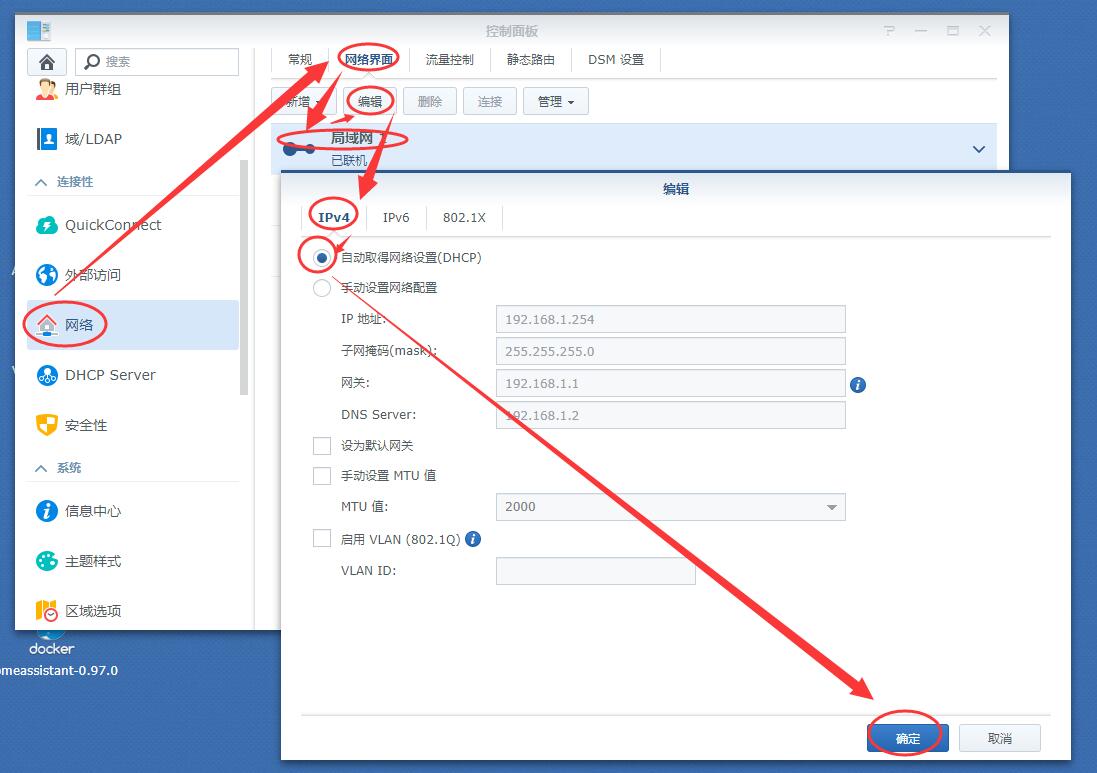
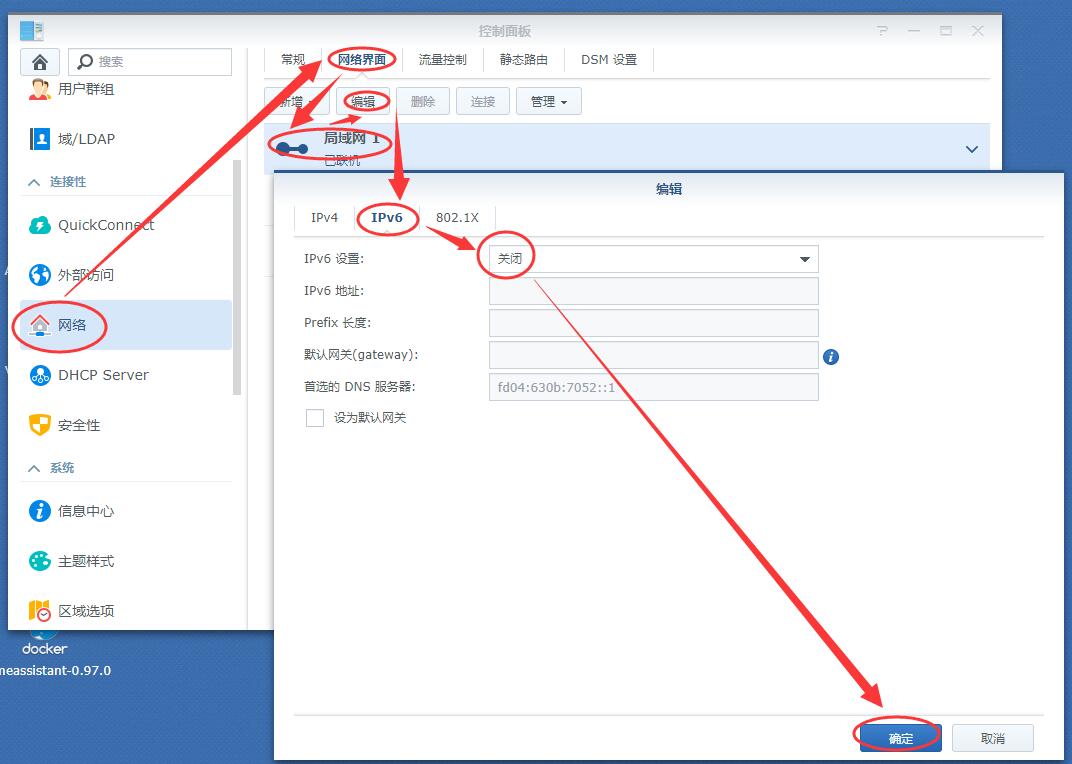

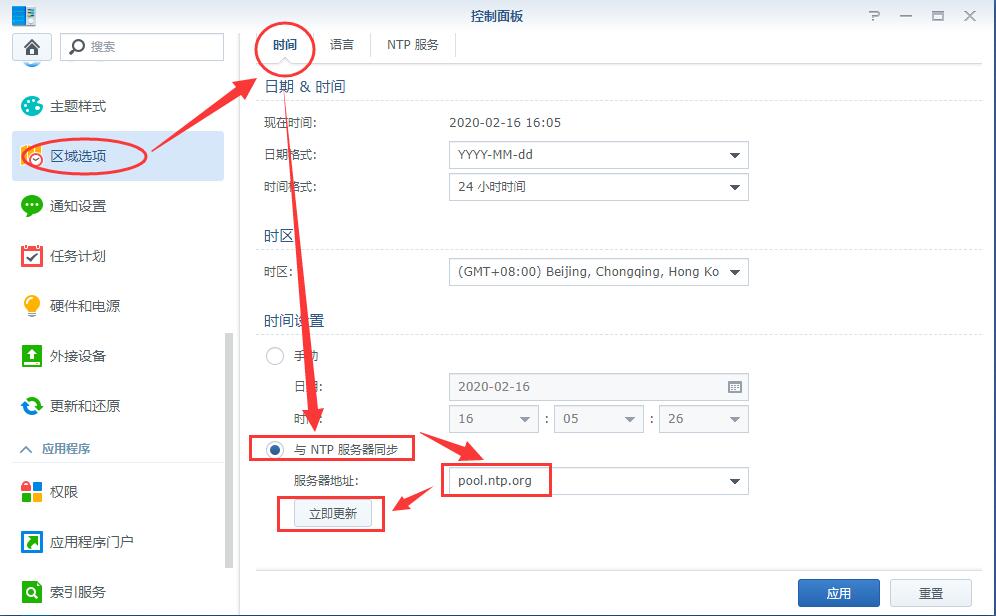
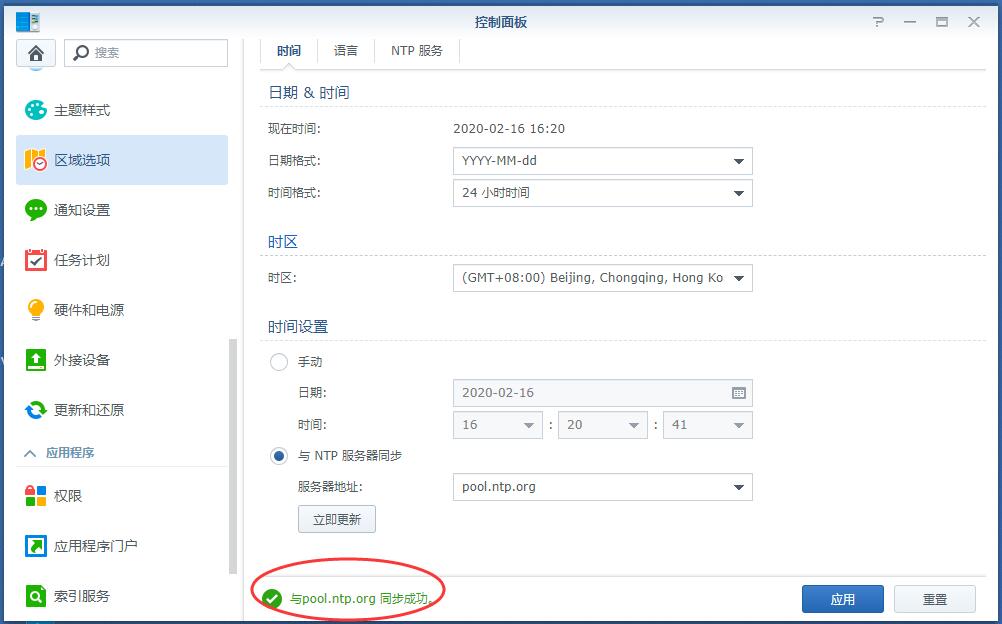

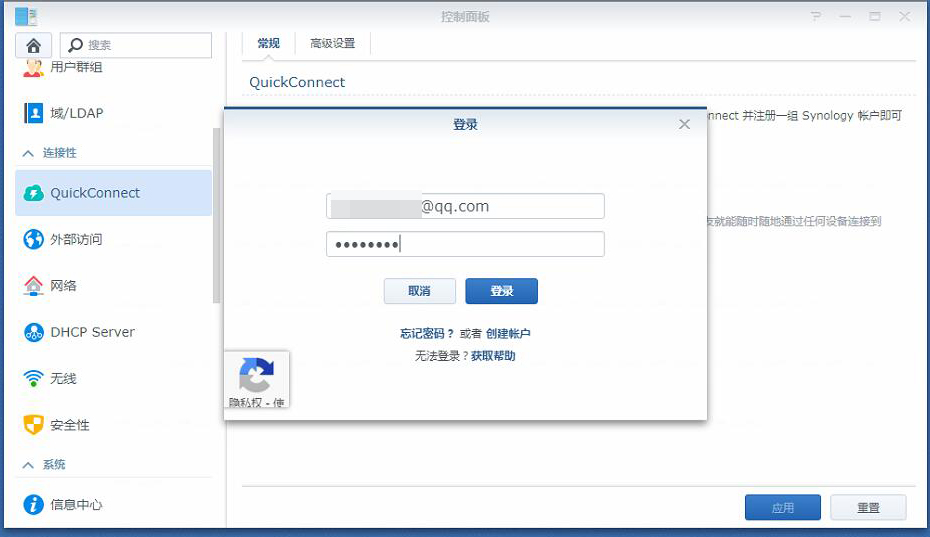

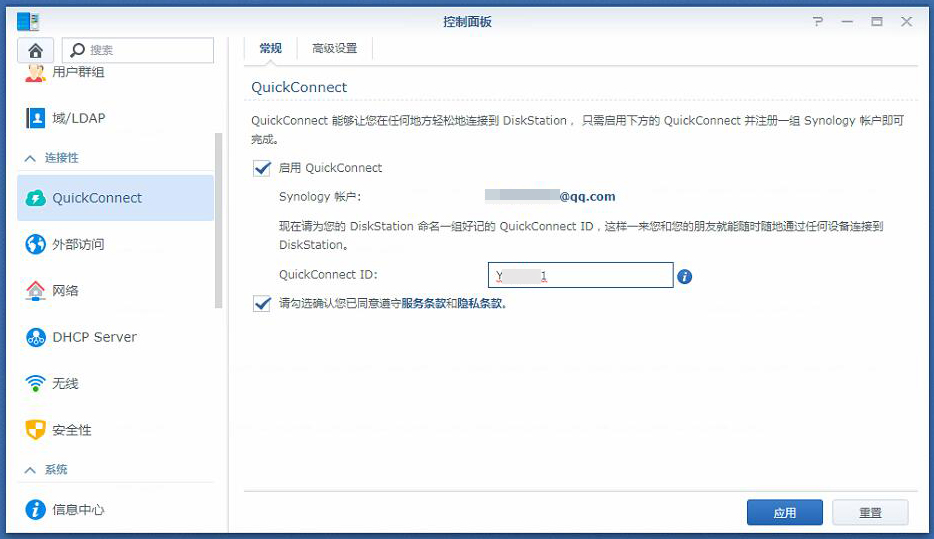

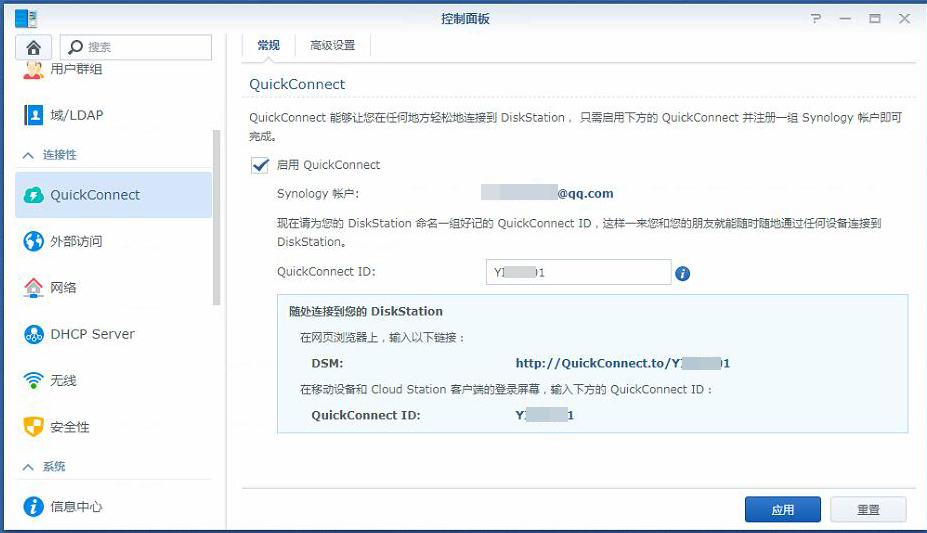
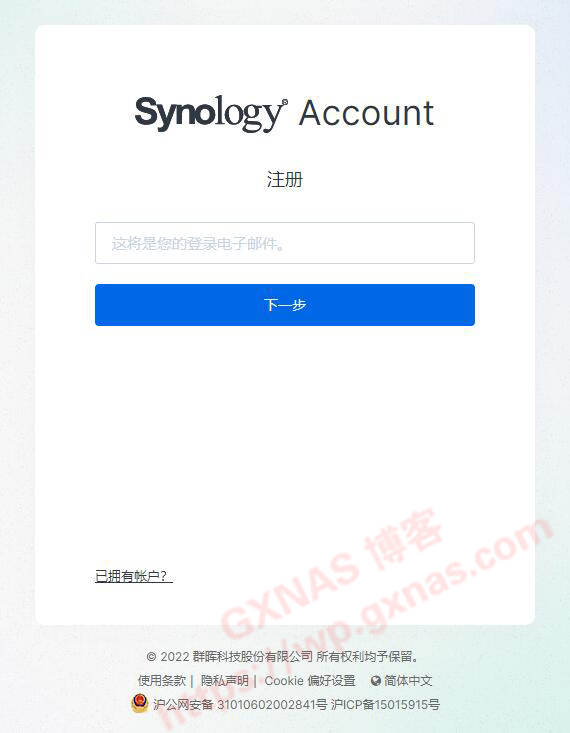

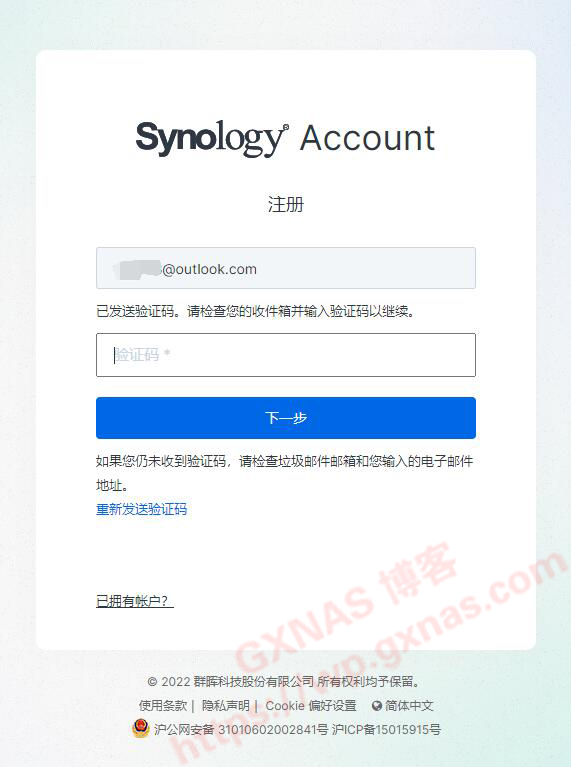
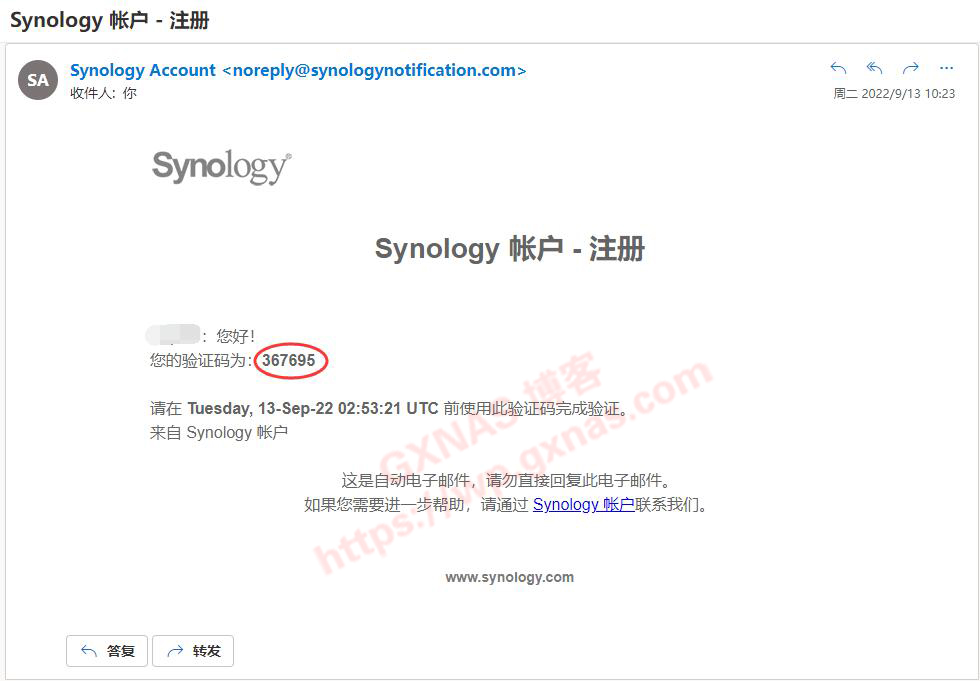
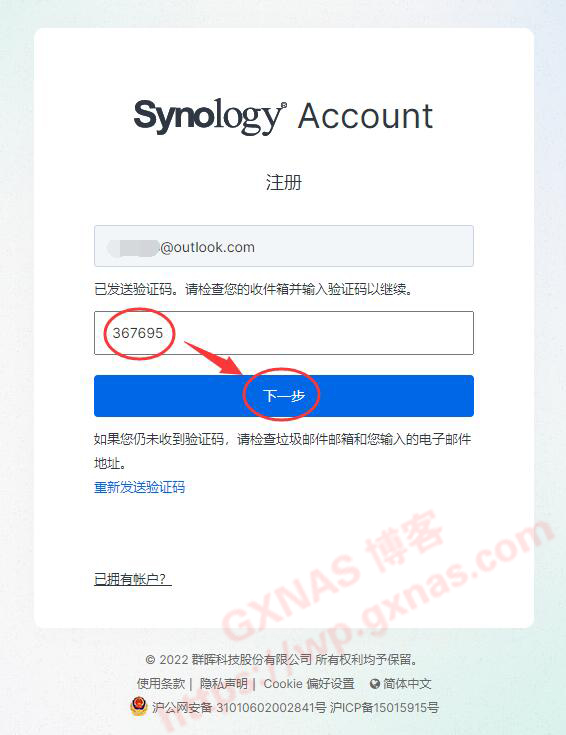
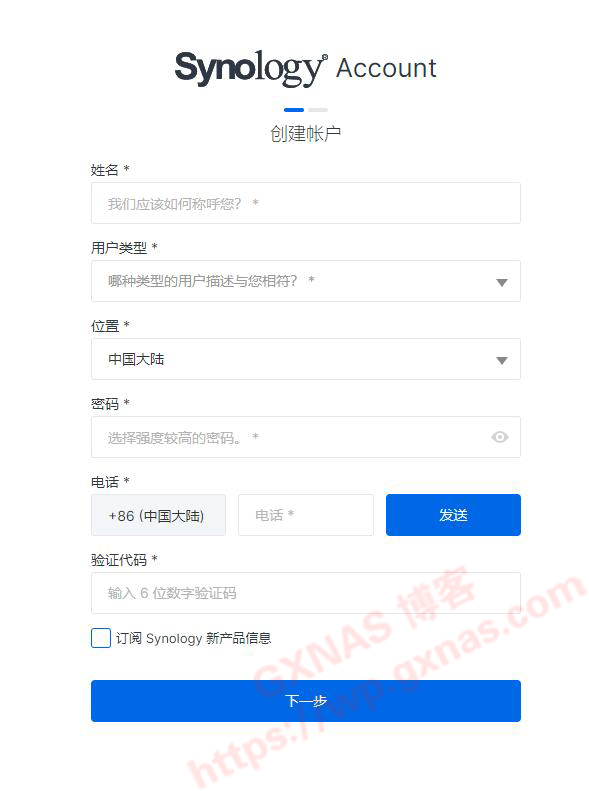
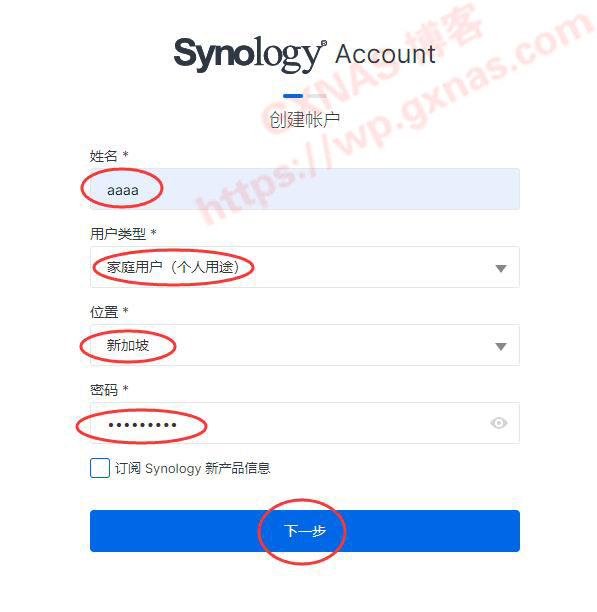
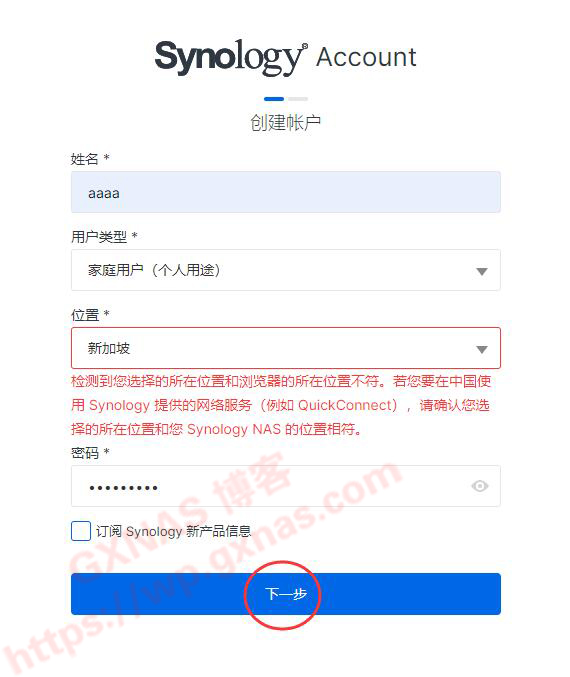

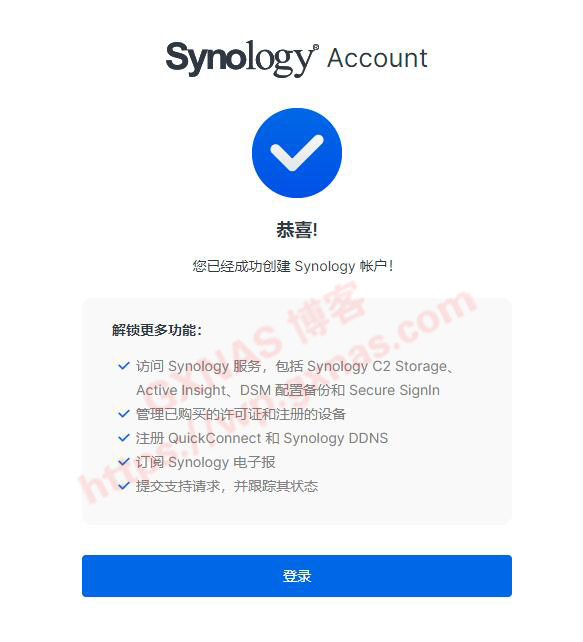


文章评论
今天按本文后的步骤成功注册。前一段自己摸索着注册了一个,不知道这些要点,造成产品序列号无效。博主方法:牛! 博主知识丰富,博客简明、严谨,照抄没错。
大佬,我的是RR引导的,已经安装好系统了,之后才进行洗白操作,修改了sn和mac,但是系统中序列号还是没变化,登录账号也提示无效,不知道怎么解决了
@langwei 应该是没改好吧,你看一下RR启动完成后屏幕上显示的SN和MAC是不是对的就知道了。
大佬,注册完在AEM登陆提示您的产品序列号无效是为什么呢
@LynX 两种可能:1、引导盘使用的SN/MAC与安装的系统不匹配;2、没有按照本教程注册账号。